Wenn Sie keinen Job haben, haben Sie einen Job, um einen Job zu finden. Und wenn Sie einen haben, sollte Ihr Hobby darin bestehen, einen besseren zu finden. Mit Hilfe des Microsoft Resume Assistant können Sie Ihr bestehendes Lebenslauf sowohl in der Präsentation als auch im Inhalt, präsentieren Sie Ihre besten Eigenschaften allen potenziellen Arbeitgebern.
Bei der Erstellung eines Lebenslaufs, der für potenzielle Arbeitgeber auffällt, geht es nicht nur darum, Ihre relevanten Fähigkeiten und Erfahrungen aufzulisten. Heutzutage müssen Sie SEO und die richtigen Keywords verwenden, um Ihren Lebenslauf online hervorzuheben.
Der Lebenslauf-Assistent von Microsoft Word kann Vorschläge machen und Ihnen helfen, Ihren bestehenden Lebenslauf zu verbessern. Der Assistent wird Ihren Lebenslauf nicht korrigieren oder ändern, aber er schlägt einige Möglichkeiten vor, ihn zu verbessern. Diese Funktion greift auf andere Profile auf LinkedIn zu und sucht in ihnen nach dem, was diese Lebensläufe erfolgreich macht.
Der Lebenslauf-Assistent von Microsoft sammelt Informationen und hilft Ihnen, Ihren Lebenslauf hervorzuheben, damit Sie insbesondere auf LinkedIn Aufmerksamkeit erregen.
Vor- und Nachteile der Verwendung des MS Word Lebenslaufassistenten
Die Verwendung des MS Word-Lebenslaufassistenten zum Vervollständigen Ihres LinkedIn-Profils ist einfach und schnell, aber möglicherweise nicht in allen Situationen geeignet. Dies gilt insbesondere, wenn Sie planen, Ihr LI-Profil zu Ihrem wichtigsten Mittel zur Sicherung einer Beschäftigung zu machen.
Beurteilen Sie immer, ob ein vollständiges Profil für Ihre Karriere von Vorteil wäre oder ob Sie auf andere Weise besser abschneiden würden.
Vorteile
- Einfach zu verwenden
– Sieht professionell aus
– Muttersprachlich bei LinkedIn
– Schnelle Arbeitgebersuche
Nachteile
- Schlicht
– Könnte unter einem inaktiven Arbeitgeber leiden
– Nicht die beste Option für bestimmte Felder
Erwägen Sie den Kauf von MS Office 2019
Sie können eine Aktivierungskarte kaufen für Microsoft Office 2019 von Amazon und per Post zugeschickt bekommen. Der Code funktioniert sowohl für Windows- als auch für MacOS-Benutzer.

Erste Schritte mit dem Lebenslaufassistenten
- Starten Sie zunächst MS Word. Sie können den Lebenslaufassistenten manuell verwenden, indem Sie die Lebenslaufvorlage aus den vorhandenen Modellen auswählen. Der Assistent wird in einer Seitenleiste auf der rechten Seite gestartet. Wenn Sie bereits einen Lebenslauf erstellt haben, können Sie den Assistenten starten, um Verbesserungen vorzunehmen.
- Sie können den Assistenten manuell starten, indem Sie das Suchfeld "Sagen Sie mir, was Sie tun möchten" verwenden und dort den Assistenten fortsetzen eingeben.
- Stellen Sie sicher, dass Sie die Integration von LinkedIn aktiviert haben, indem Sie auf „Datei > Optionen > Allgemein > und LinkedIn-Funktionen in meinen Office-Anwendungen anzeigen“ klicken.
- Klicken Sie auf der rechten Seite im blauen Bereich des Lebenslaufassistenten auf "Erste Schritte", um fortzufahren. Hier beginnt LinkedIn, Ihnen Vorschläge zu geben, wie Sie Ihre Fähigkeiten und Arbeitserfahrung einordnen können.
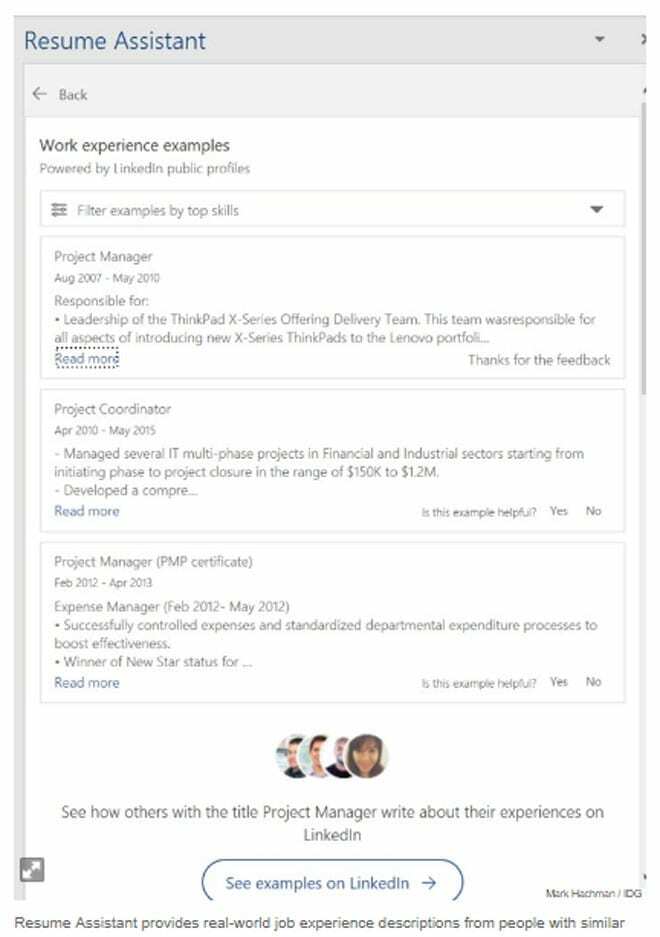
- Ihre letzten Positionen werden automatisch mit den Informationen gefüllt, die Sie auf LinkedIn haben. Sie können die Branche oder den Titel Ihrer Wahl wählen.
- Sobald Sie die grundlegenden Informationen eingegeben haben, schlägt Ihnen der Assistent die Sprache vor, in der Sie Ihren eigenen Lebenslauf schreiben können, und insbesondere Ihre Berufserfahrung.
- Eine Auflistung relevanter Skills finden Sie direkt unter den Praxisbeispielen. Denken Sie daran, ein Großteil Ihres Erfolgs dreht sich um SEO. Sie sagen einem potenziellen Arbeitgeber nicht nur, dass Sie ein Profi sind, der die erwarteten Leistungen erbringen wird, aber Sie versuchen auch, ihre Aufmerksamkeit zu erregen, indem Sie Wörter verwenden, mit denen sie nach Potenzialen suchen Mitarbeiter.
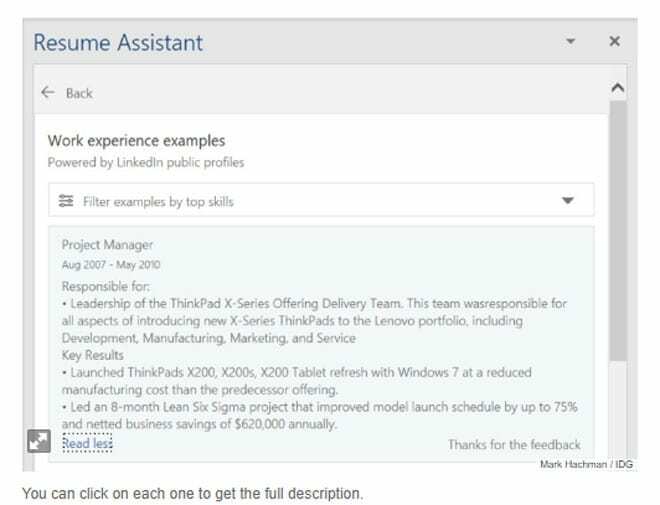
- Next Resume Assistant und LinkedIn können Ihnen auch bei der Suche nach Arbeitgebern helfen.
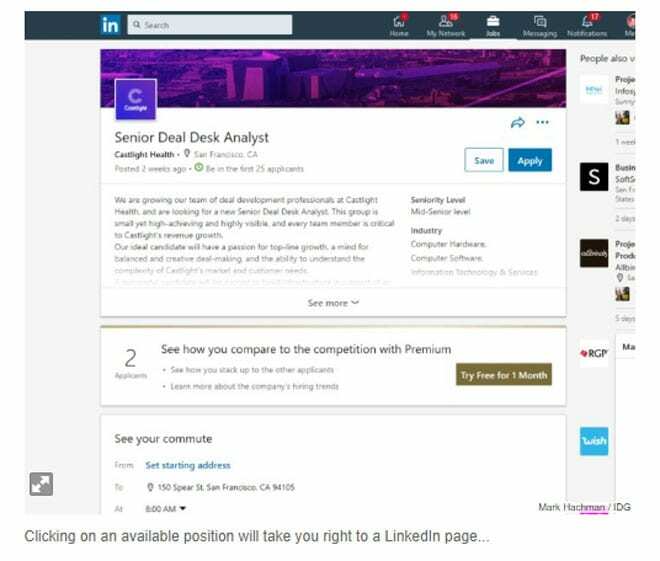
- Abhängig von Ihrem Standort und der Position, für die Sie sich bewerben möchten, schlägt LinkedIn Ihnen nahegelegene Stellen vor. Sie können auf die Stelle klicken und auf ihre LinkedIn-Seite gehen, Informationen über die Stelle lesen und sich bei Interesse bewerben.
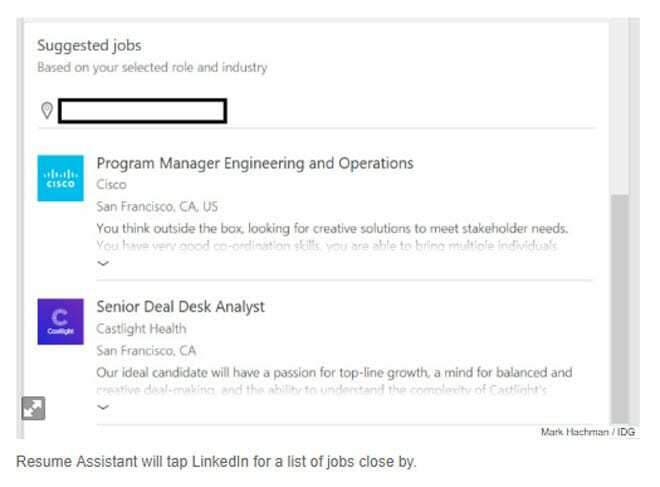
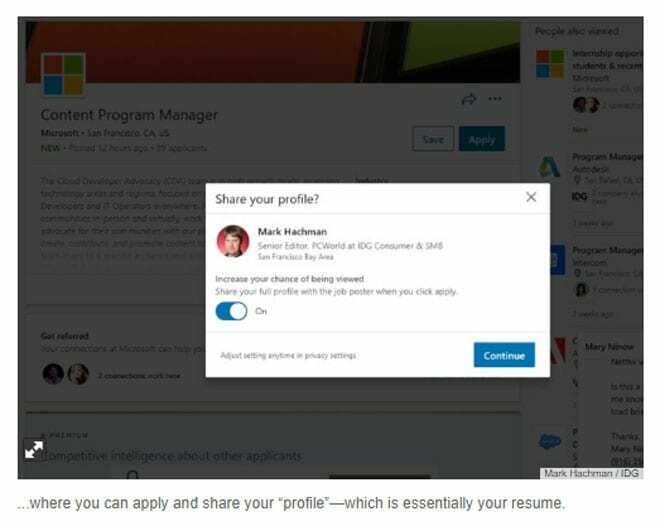
Dies könnte Ihnen helfen, noch schneller einen Job zu finden.
Abschluss
Das Erstellen eines Lebenslaufs ist viel komplizierter als früher, bietet aber auch die Möglichkeit, viel kreativer zu sein. In der Vergangenheit haben Sie berufliche Erfahrungen und Fähigkeiten aufgelistet, aber jetzt können Sie Ihre Talente und Ihre Ausbildung wirklich hervorheben. Der Lebenslauf-Assistent von Microsoft ermöglicht es Ihnen, den perfekten Job für Sie zu finden und sich zu bewerben.